infotainment OPEL INSIGNIA 2014 Instruktionsbog til Infotainment (in Danish)
[x] Cancel search | Manufacturer: OPEL, Model Year: 2014, Model line: INSIGNIA, Model: OPEL INSIGNIA 2014Pages: 141, PDF Size: 2.57 MB
Page 50 of 141

50Radio
Hvis DAB-signalet er for svagt til atblive opfanget af modtageren, af‐
brydes modtagelsen helt. Dette kan undgås ved at aktivere Skift fra
DAB til DAB og/eller Skift fra DAB
til FM i menuen DAB-valg (se ne‐
denfor).
■ Interferens, der skyldes stationer på nærliggende frekvenser (en fæ‐
nomen, der er typisk for modta‐
gelse af AM og FM) forekommer
ikke med DAB.
■ Hvis DAB-signalet reflekteres af naturlige forhindringer eller bygnin‐
ger, forbedres kvaliteten for modta‐ gelse af DAB, hvorimod modta‐
gelse af AM eller FM forringes be‐
tydeligt i sådanne tilfælde.
■ Når DAB-modtagelse er aktiveret, forbliver Infotainment-systemets
FM-tuner aktiv i baggrunden og sø‐
ger løbende efter FM-stationer med den bedste modtagelse. Hvis TP3 48 er aktiveret, udsendes trafik‐
meldinger fra den FM-station, der i
øjeblikket modtages bedst. Deakti‐ver TP, hvis du ikke ønsker, at din
DAB-modtagelse skal afbrydes af
FM-trafikmeldinger.
DAB-menu
For at konfigurere DAB-indstillings‐
valgene, aktiver radiofunktionen og vælg så DAB-bølgeområdet. Vælg
MENU skærmknappen på interakti‐
onsvælgerbjælken for at vise DAB-
menuen.
DAB-meddelelser
Foruden deres musikprogrammer
sender mange DAB-stationer også
meddelelser i forskellige kategorier.
Hvis du aktiverer nogle eller alle ka‐
tegorier, afbrydes den DAB-service,
der aktuelt modtages, når der kom‐
mer en meddelelse fra disse katego‐
rier.
Vælg DAB-meddelelser for at vise lis‐
ten med DAB-kategorier.
Vælg de ønskede kategorier. De
valgte kategorier er markeret med 9.
Bemærkninger DAB-meddelelser kan kun modta‐
ges, hvis DAB-bølgeområdet er ak‐
tiveret.
DAB til DAB-tilkobling
Hvis denne funktion er aktiveret, skif‐ ter udstyret over til den samme tjene‐
ste (program) på en anden DAB-en‐
semble (frekvens, hvis tilgængelig),
når DAB-signalet er for svagt til at
blive opfanget af modtageren.
Indstil Skift fra DAB til DAB på On eller
Off .
DAB til FM-tilkobling
Hvis denne funktion er aktiveret, skif‐
ter udstyret over til en tilsvarende FM- station i den aktive DAB-service (hvis
Page 52 of 141

52CD-afspillerCD-afspillerGenerelt....................................... 52
Brug ............................................. 53Generelt
Infotainment-systemets cd-afspillerkan afspille cd'er og MP3/WMA-cd'er
med lyd.Forsigtig
Sæt under ingen omstændigheder dvd'er, single-cd'er med en diame‐
ter på 8 cm eller formede cd'er i
afspilleren.
Der må ikke sættes etiketter på
cd'erne. Disse cd'er kan sætte sig
fast i cd-drevet og ødelægge det.
I så fald vil det være nødvendigt at udskifte anordningen, hvilket er
dyrt.
Vigtig information om
audio-cd'er og mp3/wma-cd'er ■ Der kan anvendes følgende cd-formater:
Cd, cd-r og cd-rw.
■ Der kan anvendes følgende filfor‐ mater:
ISO9660 niveau 1, niveau 2, (Ro‐
meo, Joliet).
MP3- og WMA-filer i andre formater
end ovennævnte afspilles muligvis
ikke korrekt, og deres filnavne og mappenavne vises muligvis ikke
korrekt.
■ Audio-cd'er med kopibeskyttelse, som ikke er i overensstemmelse
med audio cd-standarden, vil ikke
kunne afspilles korrekt eller slet
ikke kunne afspilles.
■ Cd-r'ere og cd-rw'ere, som De selv har brændt, er mere sårbare over
for forkert behandling end indspil‐
lede cd'ere. Vær opmærksom på
korrekt behandling, specielt i til‐
fælde af brændte cd-r'ere og cd-
rw'ere.
■ Hjemmebrændte cd-r'er og cd- rw'er kan muligvis ikke afspilles kor‐rekt eller slet ikke afspilles.
■ På blandede cd'er (kombineret lyd og data, f.eks. MP3), registreres og
afspilles kun lydspor.
■ Undgå at sætte fingeraftryk ved skift af cd'er.
Page 55 of 141

Eksterne enheder55Eksterne enhederGenerel information.....................55
Audioafspilning ............................ 57
Filmafspilning ............................... 59
Brug af apps ................................ 60Generel information
Et AUX-, USB-, og SD-kortstik til til‐
slutning af eksterne enheder er an‐
bragt under armlænet i midterkonsol‐
len. Find en detaljeret beskrivelse af
løftning af armlænet i Instruktionsbo‐
gen.
Bemærkninger
Stikkene skal altid holdes rene og
tørre.
AUX-indgang Det er muligt at tilslutte f.eks. en iPod
eller et andet eksternt udstyr til AUX-
indgangen.
Audiosignalet til det eksterne udstyr
sendes via Infotainment-systemets
højttalere, når det er tilsluttet en AUX- indgang.
Lydstyrken og toneindstillingerne kan
indstilles via Infotainment-systemet.
Alle andre kontrolfunktioner skal be‐
tjenes via det eksterne udstyr.
Tilslutning af en enhed
For at forbinde det eksterne udstyr
med AUX-indgangsstikket til Infotain‐ ment-systemet, brug følgende kabel:
3-polet lydkilde.
For at afbryde AUX-enheden, vælg
en anden funktion og afmonter så
AUX-enheden.
AUX-audiofunktion
Infotainment-systemet kan afspille
musikfiler indeholdt i eksternt udstyr,
fx iPod eller Smartphone.
USB-port
Der kan tilsluttes en MP3-afspiller, et
USB-drev, en iPod eller en Smartp‐
hone til USB-porten.
Page 56 of 141

56Eksterne enheder
Når de er tilsluttet til USB-porten, kanovennævnte enheder betjenes via In‐
fotainment-systemets knapper og
menuer.
Bemærkninger
Ikke alle modeller af MP3-afspillere, USB-drev, iPod og smartphone un‐
derstøttes af Infotainment-systemet.
Tilslutning/afbrydelse af en enhed
Tilslut USB-udstyret eller iPod til
USB-porten. Brug det tilhørende til‐
slutningskabel til iPod.
Bemærkninger
Hvis der tilsluttes en ikke-læsbar
USB-enhed eller iPod, vises der en
tilsvarende fejlmeddelelse, og Info‐
tainment-systemet skifter automa‐
tisk til den forrige funktion.
Vælg en anden funktion, og fjern der‐ efter USB-lagringsudstyret til at fra‐koble USB-udstyret eller iPod.Forsigtig
Undlad at afbryde enheden under
afspilning. Det kan ødelægge en‐ heden eller Infotainment-syste‐
met.
USB-audiofunktion
Infotainment-systemet kan afspille
musikfiler indeholdt i USB-lagrings‐ udstyr eller iPod/iPhone-produkter.
USB-filmfunktion
Infotainment-systemet kan afspille
film indeholdt i USB-lagringsudstyr.
SD-kort
Et SD-kort kan isættes i SD-korthullet.
Når det er isat, kan SD-kortet be‐ tjenes via betjeningsknapperne og
menuerne i Infotainment-systemet.
Bemærkninger
Infotainment-systemet understøtter
ikke alle typer SD-kort.
Isætning/udtagning af SD-kortForsigtig
Forsøg aldrig at anvende et SD-
kort, der er revnet, deformeret eller repareret med tape. Dette kan
skade udstyret.
Isæt SD-kortet i SD-korthullet som
vist herunder. Musikfunktionen star‐
ter automatisk.
Page 57 of 141

Eksterne enheder57
Bemærkninger
Hvis der tilsluttes et ikke-læsbart
SD-kort, vises der en tilsvarende fejl‐
meddelelse, og Infotainment-syste‐
met skifter automatisk til den forrige
funktion.
For at afmontere SD-kortet, aktiver
først en anden funktion. Prøv så for‐
sigtigt at skubbe SD-kortet dybere ind i hullet. SD-kortet skubbes ud af hullet
og kan fjernes.Forsigtig
Undlad at afbryde enheden under
afspilning. Det kan ødelægge en‐
heden eller Infotainment-syste‐
met.
SD-audiofunktion
Infotainment-systemet kan afspille
musikfiler, som er lagret på SD-kortet.
SD-filmfunktion
Infotainment-systemet kan afspille
film, som er lagret på SD-kortet.
Bluetooth
Bluetooth-lydkilder (f.eks. musikmo‐
biltelefoner, MP3-afspillere med
Bluetooth osv.), som understøtter
Bluetooth A2DP-musikprofiler og
AVRCP, kan tilsluttes trådløst til Info‐
tainment-systemet.
Tilslutning af en enhed
Find en detaljeret beskrivelse af Blue‐
tooth-forbindelsen 3 87.
Bluetooth-audiofunktion
Infotainment-systemet kan afspille
musikfiler indeholdt i Bluetooth-enhe‐ der som iPod eller Smartphone.
Filformater
Kun enheder formateret i filforma‐
terne FAT32, NTFS og HFS+ under‐
støttes.
Bemærkninger
Nogle filer afspilles måske ikke kor‐
rekt. Det kan skyldes et andet ind‐
spilningsformat eller filens tilstand.
Filer fra onlinebutikker, hvor DRM
(digitale rettighedskontrol) er blevet
anvendt, kan ikke afspilles.Infotainment-systemet kan afspille
følgende audio-, og filmfiler lagret på eksterne enheder.
Audiofiler
De audiofilformater, der kan afspilles, er .mp3, .wma, .aac, .m4a og .aif.
Ved afspilning af en fil med ID3-tag‐
information kan Infotainment-syste‐
met vise oplysninger om f.eks. spor‐
titel og artist.
Filmfiler
De filmfilformater, der kan afspilles,
er .avi, .mpg, .mp4, .xvid og .wmv.
Almindelige audio- og video-kombi‐ nationer til mobile enheder understøt‐
tes generelt.
Audioafspilning Starter afspilning
Hvis ikke tilsluttet, tilslut enheden
3 55.
Tryk gentagne gange på MEDIA
knappen for at aktivere den ønskede mediekilde.
Eksempel: USB-hovedmenu.
Page 60 of 141

60Eksterne enheder
Hurtig frem- eller tilbagespoling
Tryk på og hold knappen t eller
v nede, for at spole hurtigt tilbage
eller frem.
Videomenu
For at vise videomenuen, vælg
MENU skærmknappen i interaktions‐
vælgerbjælken.
Find en detaljeret beskrivelse af me‐
nuen 3 57.
Brug af apps
Infotainment-systemet understøtter
betjeningen af apps via betjenings‐
knapper på Infotainment-systemet.
Inden en applikation kan betjenes
med knapperne og menuerne i Info‐
tainment-systemet, skal den pågæl‐
dende applikation installeres via en
smartphone.
Aktivering af Tethering-
funktionen på smartphonen Aktiver Tethering- og Bluetooth-funk‐
tionerne på smartphonen (se instruk‐
tionsbogen til smartphonen).Bemærkninger
Tethering skal sættes korrekt på af‐
hængigt af netværksudbyderen.
Tilslut smartphonen til Infotainment-
systemet via Bluetooth 3 87.
Oprettelse af en ny konto Tryk på ; knappen og vælg Apps
ikonen til at vise en velkomstskærm.
For at oprette en ny konto, vælg den
respektive skærmknap i bunden af
skærmen. Du guides igennem de for‐
skellige opsætningsskærme.
Først vises en liste over alle de tele‐
foner, der er parret til systemet. Vælg den telefon, som du ønsker at etab‐
lere en internetforbindelse til app
store med.
Så vises et tastatur til indtastning af
en e-mail-adresse. Indtast din e-mail- adresse.
I den menu, der vises efterfølgende, skal der indtastes en PIN-kode. Vælg
indtastningsfeltet Ny PIN. Der vises et tastatur. Vælg de ønskede cifre. Vælg
indtastningsfeltet Bekræft Ny PIN, forat bekræfte PIN-koden. Tastaturet vi‐
ses igen. Indtast PIN-koden igen. Be‐
kræft din indtastning.
En menu til valg af land vises. Rul
gennem listen, og vælg det ønskede
land.
Endelige vises app store's politik om
fortrolige oplysninger. Vælg skærm‐
knappen Accepter for at oprette en
konto.
App-menuen vises.
Installering af nye apps
Tryk på ; knappen og vælg
så Apps ikonen, for at vise apps-ho‐
vedmenuen.
Vælg skærmknappen Apps i bunden
af skærmen for at vise apps-menuen.
Alle
For at vise en liste over alle tilgænge‐ lige apps, vælg Alle skærmknappen i
bunden af skærmen.
Rul gennem listen, og vælg den øn‐
skede app. En undermenu med de‐
taljere information om den respektive
app vises.
Page 61 of 141

Eksterne enheder61
For at installere app'en i Infotainment-
systemet, vælg skærmknappen
Installer i bunden af skærmen. App'en
er installeret.
Når installationsprocessen er afslut‐
tet, ændres skærmknappen Installer
til Start .
Bemærkninger
De apps, der er installeret på Info‐
tainment-systemet, vises som iko‐
ner på startsiderne.
o
For at søge efter en specifik app,
vælg o skærmknappen. Der vises et
tastatur.
Indtast søgenavnet. Der vises en liste over alle de apps, der findes for de
respektive søgenavne.
Vælg de ønskede apps. En under‐
menu med detaljere information om
den respektive app vises.
For at installere app'en i Infotainment-
systemet, vælg skærmknappen
Installer i bunden af skærmen. App'en
er installeret.Når installationsprocessen er afslut‐
tet, ændres skærmknappen Installer
til Start .
Bemærkninger
De apps, der er installeret på Info‐
tainment-systemet, vises som iko‐
ner på startsiderne.
Mine Apps Tryk på ; knappen og vælg
så Apps ikonen, for at vise apps-ho‐
vedmenuen.
Vælg skærmknappen Apps i bunden
af skærmen for at vise apps-menuen.
For at vise en liste over alle installe‐
rede apps i Infotainment-systemet,
vælg skærmen Mine Apps i bunden af
skærmen.
Vælg de ønskede valg for fx start eller sletning af en app.
Indstillinger
Menuen Indstillinger giver valgmulig‐
heder for styring af konti.
Tryk på ; knappen og vælg
så Apps ikonen, for at vise apps-ho‐
vedmenuen.Vælg skærmknappen Indstillinger i
bunden af skærmen for at vise den
respektive undermenu.
Vælg den ønskede option.
Page 62 of 141

62NavigationNavigationGenerelt....................................... 62
Brug ............................................. 64
Indlæsning af destination .............70
Vejvisning .................................... 74Generelt
Navigationssystemet vil guide dig sik‐
kert til din destination. Der vil ikke være behov for at læse kort, selv om
du overhovedet ikke har noget lokal‐
kendskab.
Ved ruteberegningen tages højde for
den aktuelle trafiksituation. Til dette
formål modtager infotainment-syste‐
met trafikmeddelelser i det aktuelle
modtageområde via RDS-TMC.
Navigationssystemet kan dog ikke
tage højde for trafikulykker, regule‐
ring af trafik, der er sker med kort var‐
sel, samt pludseligt opståede farer el‐ ler problemer (f.eks. vejarbejde).Forsigtig
Anvendelse af navigationssyste‐
met fritager ikke føreren for ansva‐ ret for korrekt, opmærksom færd‐
sel i trafikken. De gældende færd‐
selsregler skal altid overholdes.
Hvis rutevejledningsforslaget frem
til destinationen strider mod færd‐ selsreglerne, skal færdselsreg‐
lerne altid overholdes.
Navigationssystemets
funktionsmåde
Bilens position og bevægelser regi‐
streres af navigationssystemet ved
hjælp af sensorer. Den tilbagelagte
afstand bestemmes af bilens speedo‐
metersignal, drejebevægelser ved
sving bestemmes af en gyrosensor.
Positionen fastslås af GPS-satellit‐
terne (Global Positioning System).
Ved at sammenligne sensorsigna‐
lerne med de digitale kort på kortets
SD-kort er det muligt at bestemme
positionen med en nøjagtighed på ca. 10 meter.
Systemet vil også fungere med dårlig
GPS-modtagelse. Præcisionen i po‐
sitionsbestemmelsen vil dog være
mindsket.
Efter indtastning af destinations‐
adresse eller interessepunkt (nærme‐ ste tankstation, hotel osv.) beregnes
ruten fra den aktuelle position til den
valgte destination.
Page 64 of 141
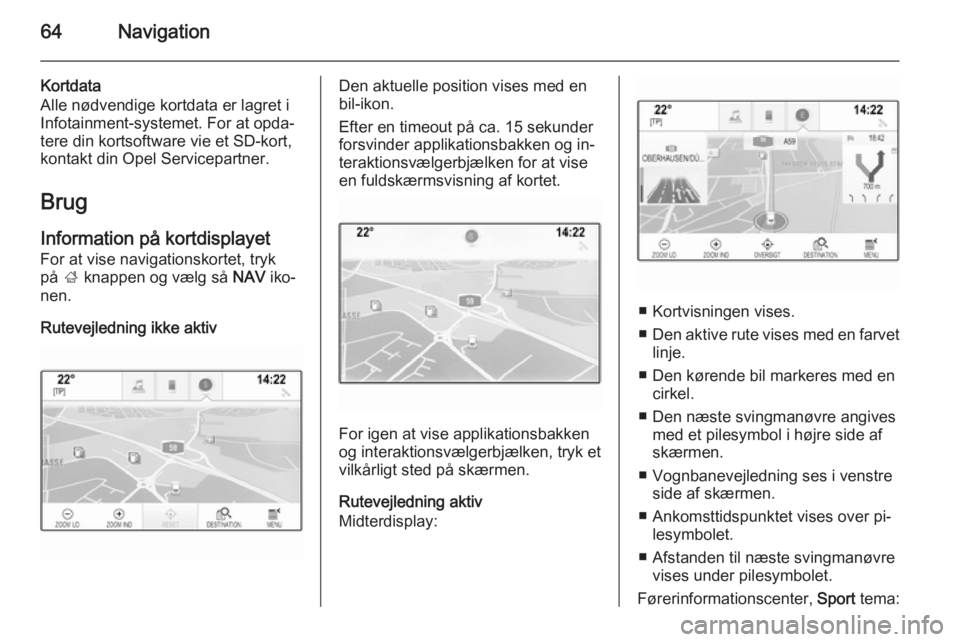
64Navigation
Kortdata
Alle nødvendige kortdata er lagret i
Infotainment-systemet. For at opda‐
tere din kortsoftware vie et SD-kort,
kontakt din Opel Servicepartner.
Brug
Information på kortdisplayet For at vise navigationskortet, tryk
på ; knappen og vælg så NAV iko‐
nen.
Rutevejledning ikke aktivDen aktuelle position vises med en
bil-ikon.
Efter en timeout på ca. 15 sekunder
forsvinder applikationsbakken og in‐ teraktionsvælgerbjælken for at vise
en fuldskærmsvisning af kortet.
For igen at vise applikationsbakken
og interaktionsvælgerbjælken, tryk et
vilkårligt sted på skærmen.
Rutevejledning aktiv
Midterdisplay:
■ Kortvisningen vises.
■ Den aktive rute vises med en farvet
linje.
■ Den kørende bil markeres med en cirkel.
■ Den næste svingmanøvre angives med et pilesymbol i højre side afskærmen.
■ Vognbanevejledning ses i venstre side af skærmen.
■ Ankomsttidspunktet vises over pi‐ lesymbolet.
■ Afstanden til næste svingmanøvre vises under pilesymbolet.
Førerinformationscenter, Sport tema:
Page 68 of 141

68Navigation
Sletning af alle destinationer
For at slette alle indtastninger på lis‐
ten over nylige destinationer, vælg li‐
steposte Slet alle destinationer . Du
får en besked.
Bekræft meddelelsen om at slette
hele listen over nylige destinationer.Sletning af enkelte destinationer Vælg Slet enkelte destinationer for at
vise listen over nylige destinationer.
For at slette en destination, vælg ─
ikonen ved siden af den respektive
destination. Du får en besked.
Bekræft meddelelsen om at slette de‐
stinationen.
Downloadede POI'er
Vælg Mine POI'er for at vise den på‐
gældende undermenu.
POI'er, som tidligere er downloadet til systemet kan slettes. De øvrige
POI'er forbliver i systemet.
Sletning af alle downloadede POI'er
For at slette alle indtastninger på kon‐
taktlisten, vælg Slet alle "Mine
POI'er" listeposten. Du får en besked.Bekræft meddelelsen om at slette
hele POI-listen.Sletning af kategorier
Vælg Slet individuelle kategorier for
at vise en liste over POI-kategorier.
For at slette en kategori, vælg ─ iko‐
nen ved siden af den respektive ka‐ tegori. Du får en besked.
Bekræft meddelelsen om at slette ka‐
tegorien.
Uploading af destinationsdata til en
USB-enhed
For senere brug, fx i andre biler, kan
du gemme bilens kontaktliste og tidli‐
gere downloadede POI'er (se "Opret‐ telse og downloading af brugerdefi‐
nerede POI'er herunder) på en USB-
enhed:
Vælg Upload gemte steder .
Kontaktlisten og POI-dataene lagres
på den tilsluttede USB-enhed i map‐
perne "F:\myContacts" hhv. "F:\my‐
POIs", hvor "F:\" er rodmappen på en
USB-enhed.
Bemærkninger
Denne funktion kan kun udføres,
hvis der er tilsluttet en USB-enhed
med tilstrækkelig lagerplads.
Downloading af kontaktdata Du kan udveksle dine bilkontaktlisted‐
ata med Infotainment-systemer i an‐
dre biler:
For at uploade data til en USB-enhed, se "Uploading af navigationsdata til
en USB-enhed" herover.
Tilslut USB-enheden til Infotainment-
systemet i en anden bil 3 55.
En meddelelse vises, som beder dig
om at bekræfte downloadingen.
Efter bekræftelse, downloades kon‐
taktdataene til Infotainment-syste‐ met.
De downloadede kontakter kan så
vælges via KONTAKTER menuen
3 32.